Elasticsearch: Crea una aplicación a partir de Elasticsearch
Visión general
Introducción a Elasticsearch
Familiarízate con Elasticsearch mediante una visión general sobre cómo ingestar, y también ve tus datos con Elastic Cloud.
Comencemos
Crear un despliegue de Elastic Cloud
Comienza con una prueba de 14 días. Dirígete a cloud.elastic.co y crea una cuenta, luego sigue los pasos a continuación para conocer cómo iniciar tu primer stack de Elastic en cualquiera de las más de 50 regiones de todo el mundo en las que ofrecemos soporte.
Si haces clic en Edit settings (Editar configuración), puedes elegir un Proveedor Cloud, incluidos AWS, Microsoft Azure o Google Cloud. Una vez que selecciones tu Proveedor Cloud, podrás elegir la región relevante. A continuación, tienes la opción de elegir entre varios perfiles de hardware distintos para poder personalizar mejor el despliegue a fin de que se adapte a tus necesidades. Además, la versión más reciente de Elastic ya se preseleccionó por ti.
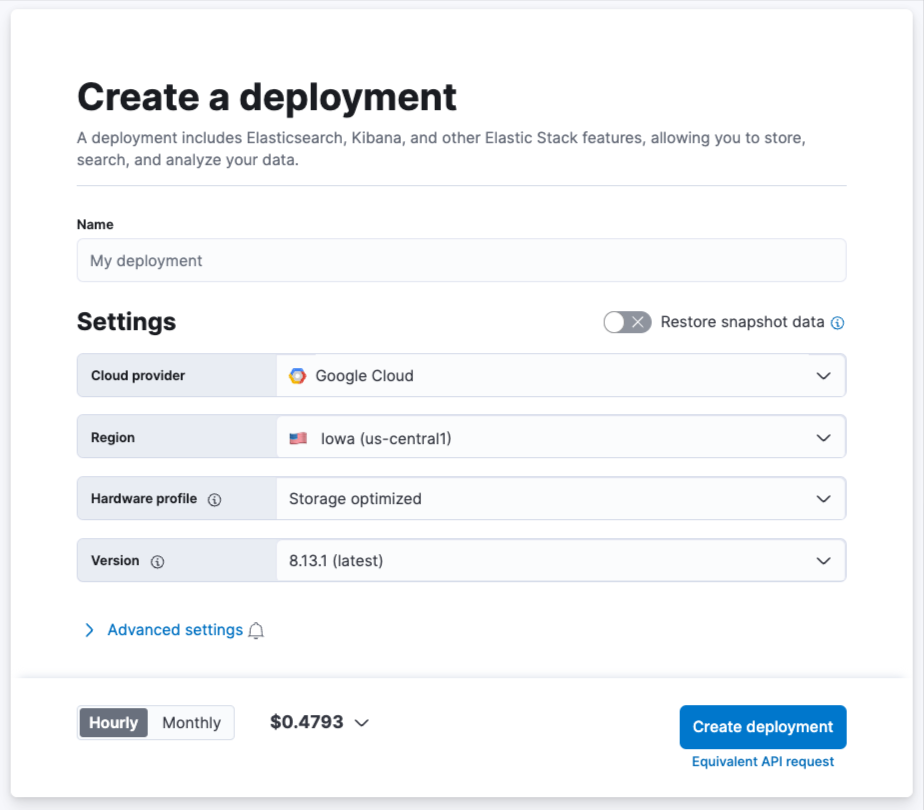
Mientras se está creando tu despliegue, se te dará un usuario y una contraseña. Asegúrate de copiar y descargar esto, lo necesitarás al instalar las integraciones.
Primeros pasos para introducir datos en Elasticsearch
Ahora que creaste tu despliegue, es momento de ingresar los datos en Elastic. Primero, en la pestaña Search (Búsqueda), seleccionarás el mosaico Build an application on top of Elasticsearch (Crear una aplicación a partir de Elasticsearch).
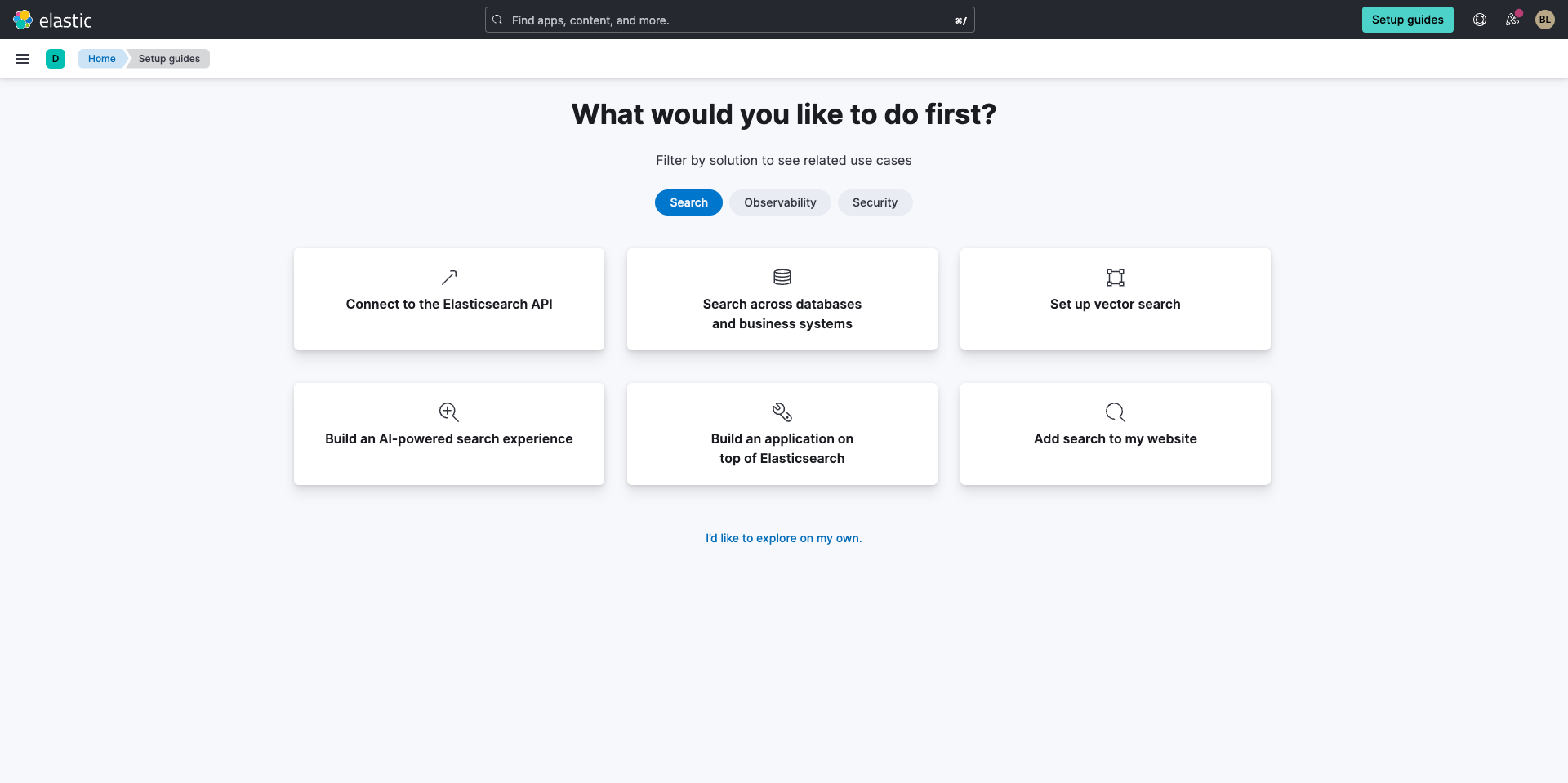
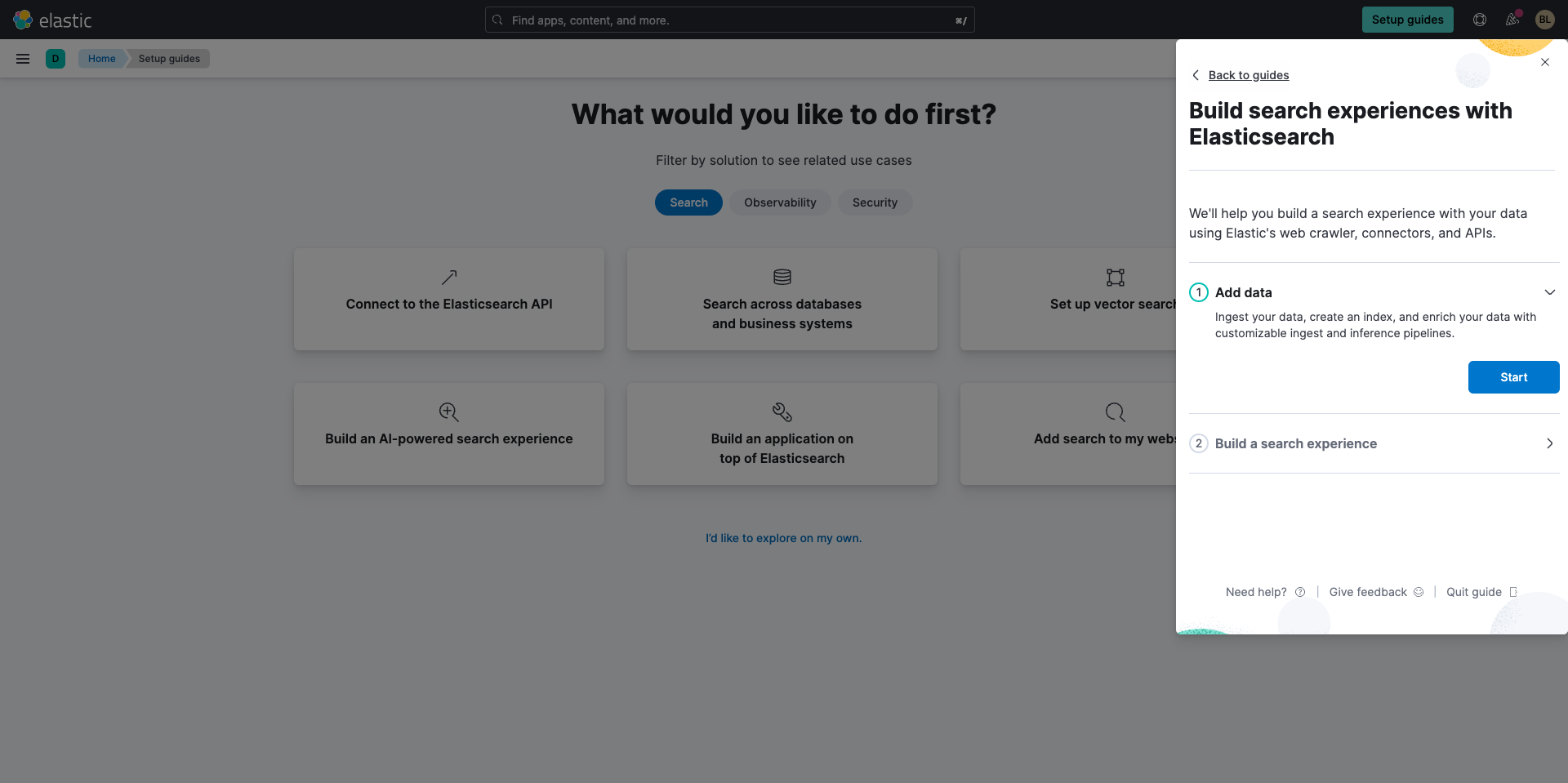
A continuación, se te pedirá que crees un nuevo índice de búsqueda. Tras asignarle un nombre, selecciona Create index (Crear índice).
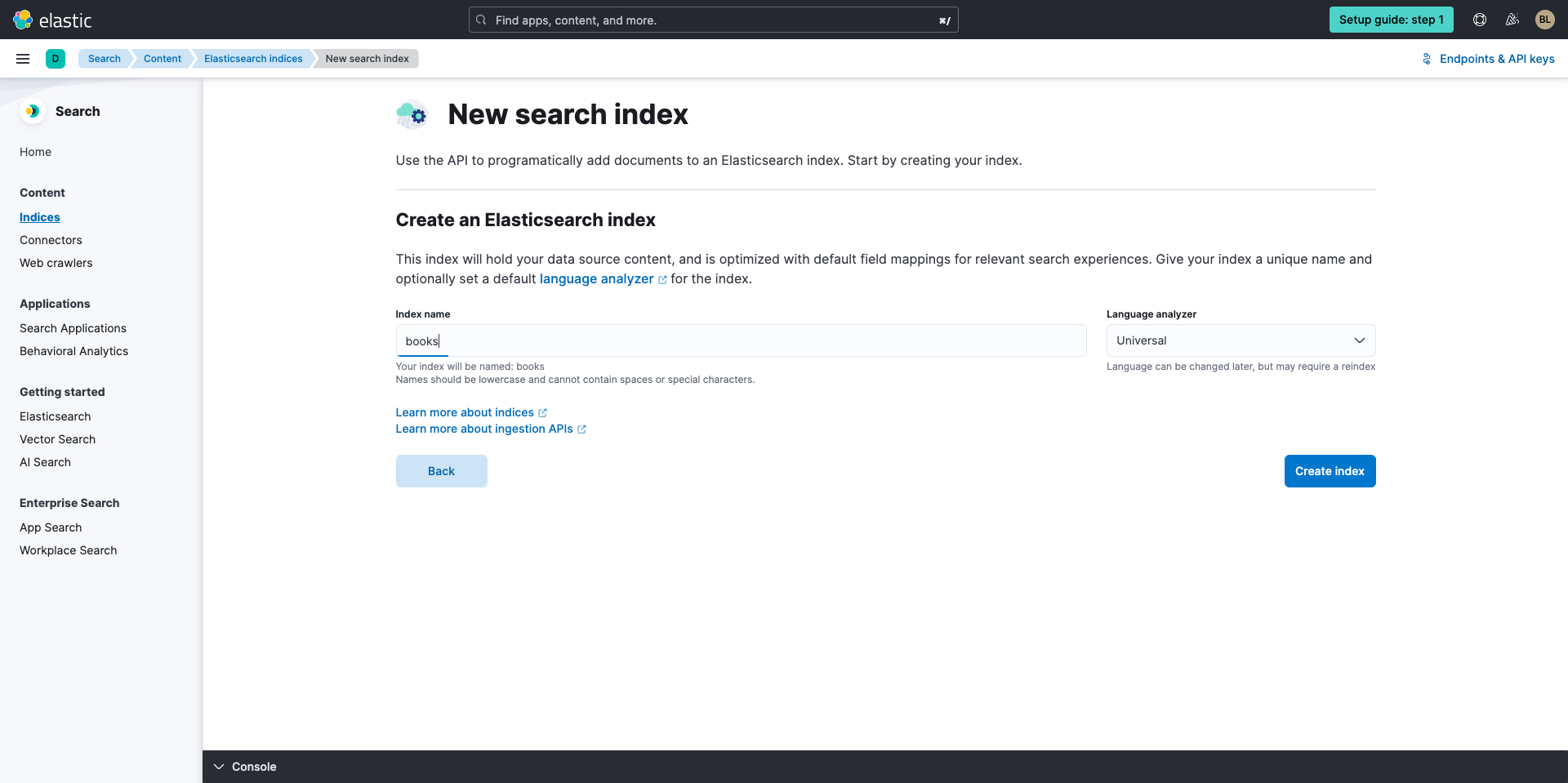
Luego, se te llevará a la página de incorporación Getting Started with Elastic API (Primeros pasos con API de Elastic). Puedes seleccionar el lenguaje que prefieras, pero en esta guía utilizaremos Python para dar los primeros pasos en la creación de una aplicación a partir de Elasticsearch.
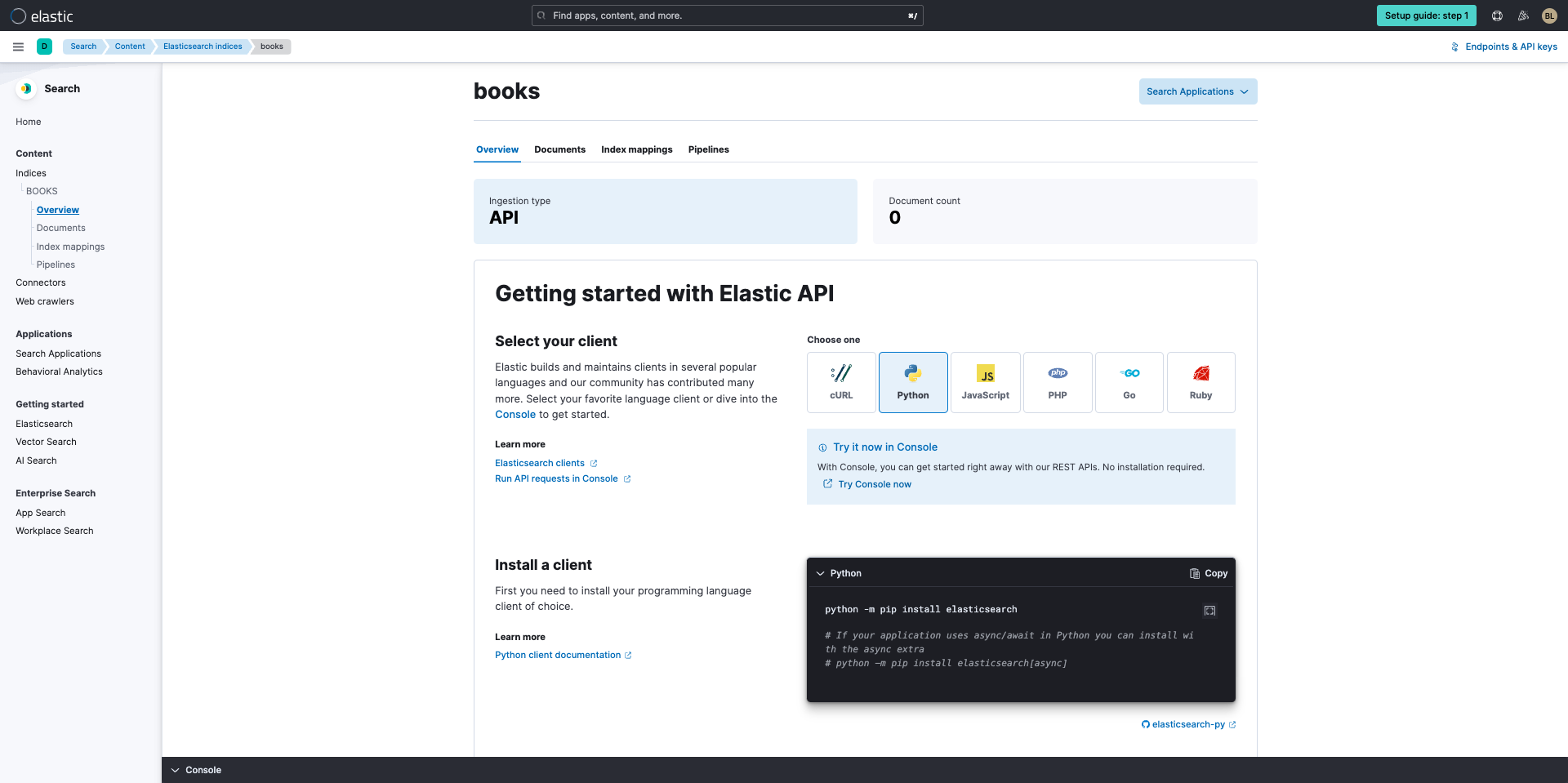
A continuación, copia el código relevante y pégalo en tu terminal. Este código de abajo instalará la biblioteca python de Elasticsearch para que puedas comenzar.
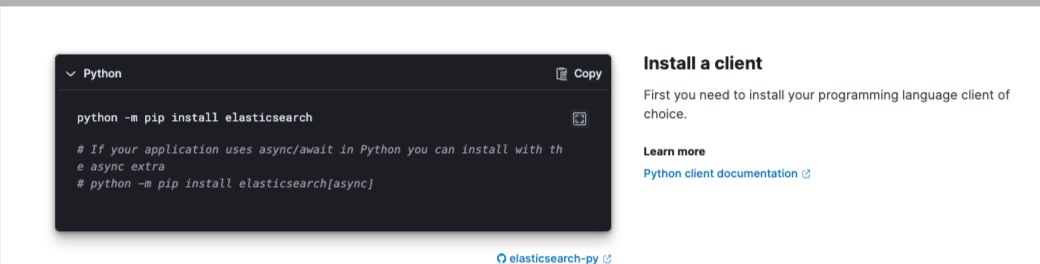
python -m pip install elasticsearch
Ahora selecciona New (Nuevo), asígnale un nombre y guarda tu clave de API.

Luego, navega a Configure your client (Configurar cliente) y Test your connection (Probar conexión). El código en ambas secciones se debería copiar en el editor de código que prefieras, como Visual Studio Code o Sublime Text para crear un archivo nuevo y guardar el código como un archivo de Python.
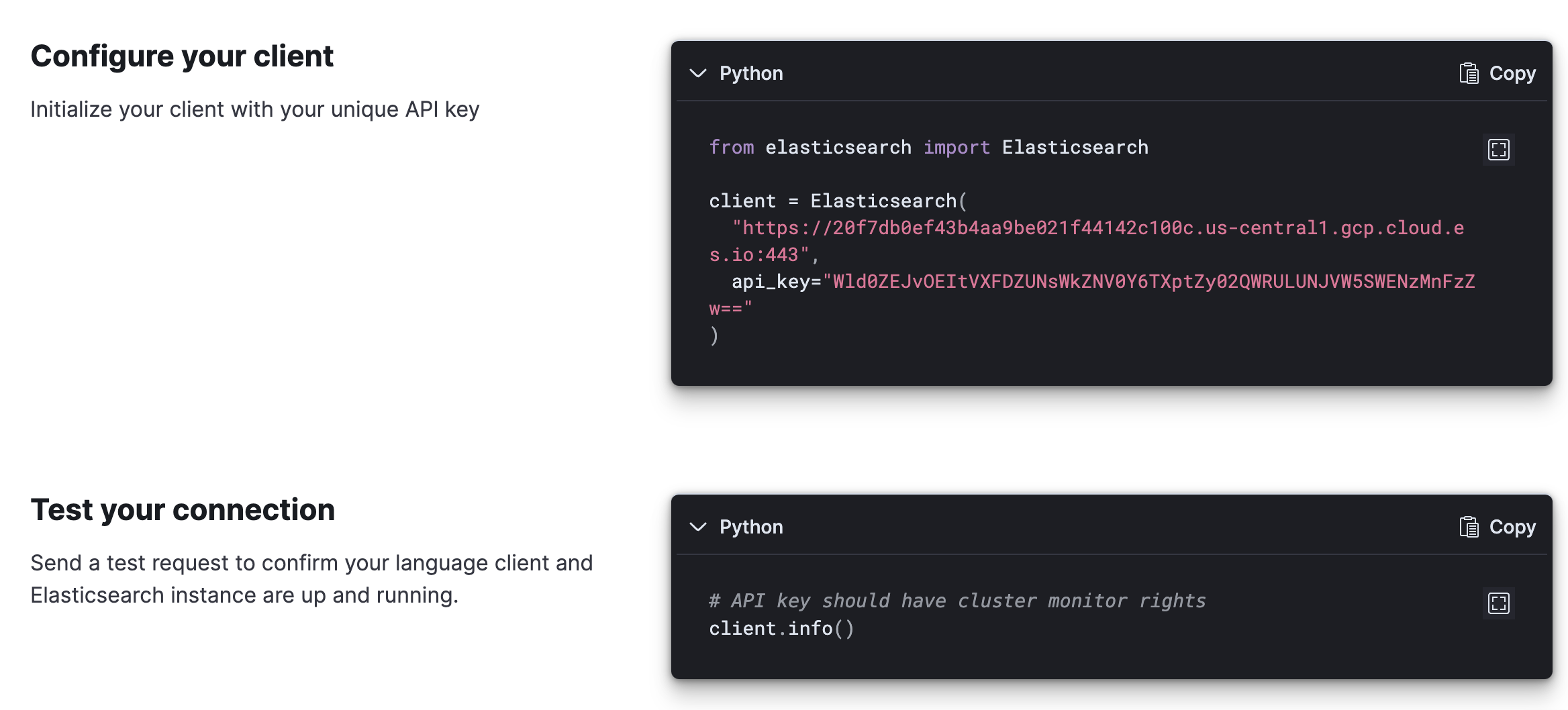
El código se debe leer en el editor de código de la siguiente manera. Ten en cuenta que la última línea del código siguiente ha sido modificada para brindarte más información en la terminal:
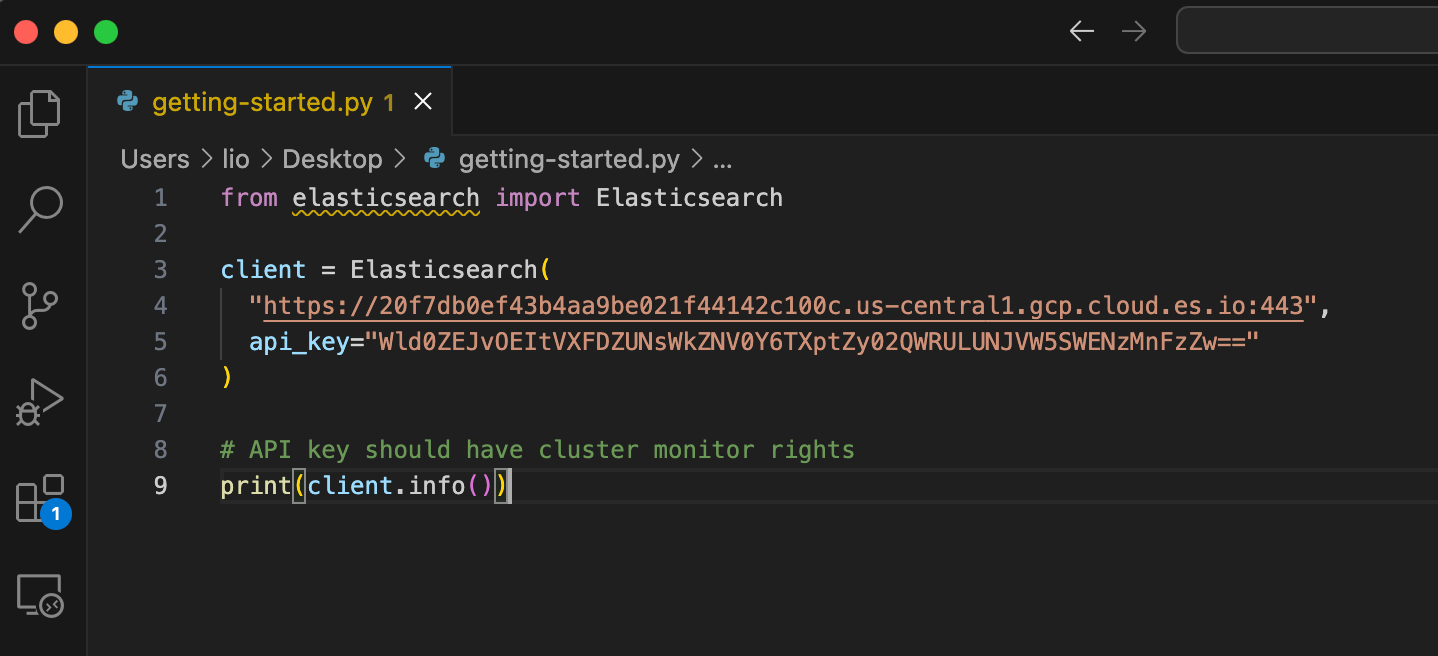
Ahora, abre nuevamente la terminal y navega a donde se encuentra el código. En esta demostración, el archivo se guardó en el escritorio. Para navegar al archivo, usa el código siguiente:
cd ~/desktop/
A continuación, ejecuta el código de abajo, que debería ser el nombre de tu archivo. En esta instancia, el nombre del archivo creado es python getting-started.py.
python getting-started.py
Ejecutar el código imprimirá información sobre tu despliegue de Elasticsearch en la terminal.
Por último, es hora de comenzar a ingestar datos. Simplemente copia el código a continuación en el editor de código elegido y guarda el archivo. También puedes seleccionar Try in Console (Probar en consola) y hacer clic en el botón Send request (Enviar solicitud) ▶ para ejecutar el código y ver los resultados que generarás.
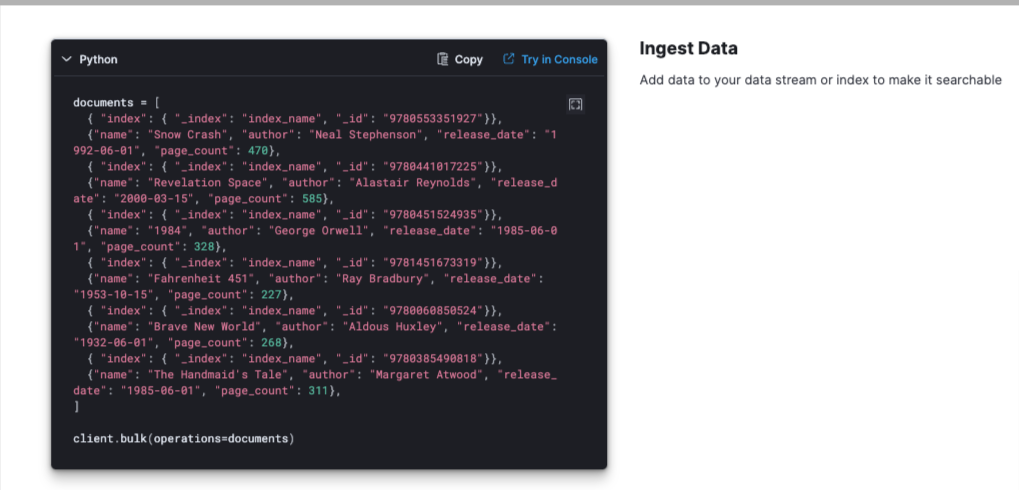
Es momento de ejecutar tu código. De nuevo, ejecuta el archivo para indexar los documentos en Elasticsearch.
python getting-started.py
Ahora, si navegas de regreso a la consola en el cloud y seleccionas Documents (Documentos) en el menú de navegación superior, verás documentos que ingestaste.
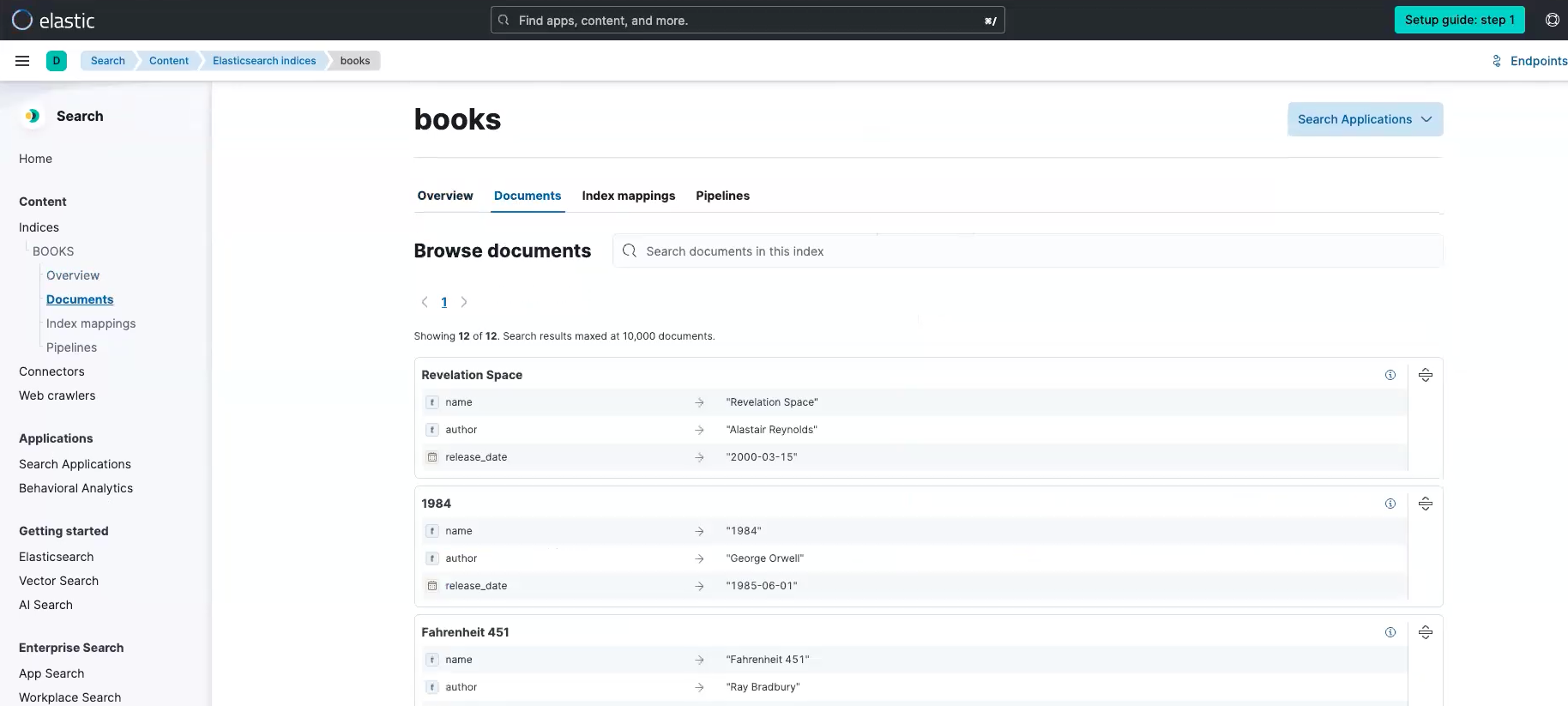
Trabajar con Elasticsearch
Crear tu búsqueda
Por último, creemos una búsqueda. Simplemente copia el código final en tu archivo y comenta el código que agregaste para la sección Ingest data (Ingestar datos). También puedes seleccionar Try in Console (Probar en consola) y hacer clic en el botón Send request (Enviar solicitud) ▶ para ejecutar los resultados que generarás.

Asegúrate de hacer la modificación para agregar la funcionalidad print en el código para poder ver qué devuelve.
print(client.search(index="index_name", q="snow"))
Una vez que guardes el archivo, simplemente ejecuta el código en la terminal con lo siguiente:
python getting-started.py
Deberías ver los documentos con "snow" en el título impresos en tu terminal.
Pasos siguientes
Gracias por tomarte el tiempo de aprender cómo crear una aplicación a partir de Elasticsearch para tus datos con Elastic Cloud. A medida que inicias tu trayectoria con Elastic, debes comprender algunos componentes operativos, de seguridad y de datos que deberías gestionar como usuario al desplegar en todo el entorno. ¿Listo para comenzar? Activa una prueba gratuita de 14 días en Elastic Cloud.